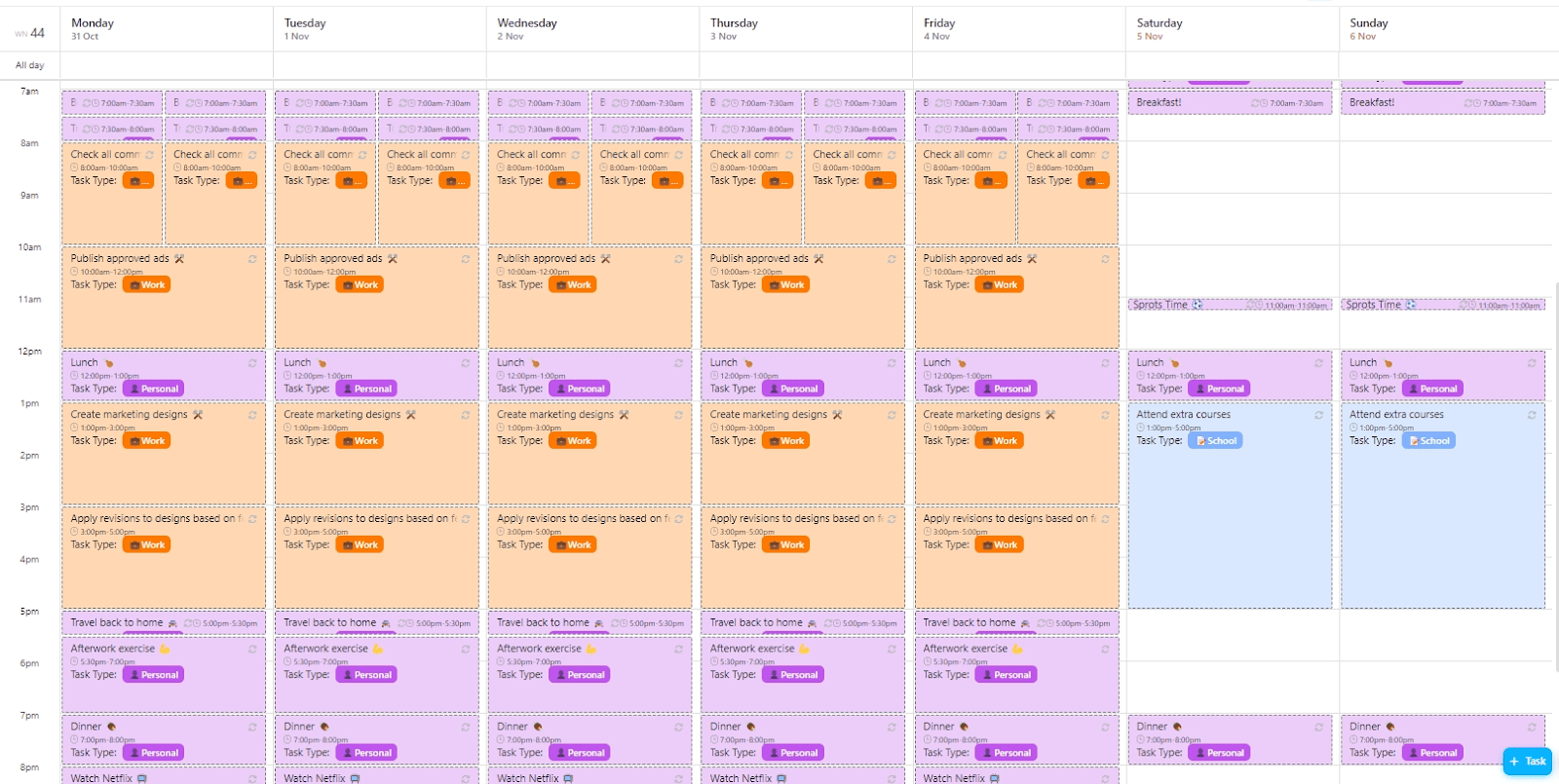Ooit een vergadering gemist omdat uw iPhone deze niet uit Google Agenda had opgepikt, of een dubbele lunchafspraak omdat uw Apple Agenda uw werkgesprek niet had gesynchroniseerd?
Het kost enorm veel tijd als uw werk in Google Agenda staat, uw iPhone standaard Apple Agenda gebruikt en u tussen beide moet schakelen om op de hoogte te blijven van uw afspraken. Dus in plaats van te schakelen tussen apps of belangrijke updates te missen, kunt u alles in één weergave samenbrengen
Door de twee te synchroniseren, blijft u georganiseerd, voorkomt u dubbele afspraken en vereenvoudigt u uw dagelijkse planning. En het is makkelijker dan u denkt.
In deze blogpost vind je een stapsgewijze handleiding voor het synchroniseren van Google Agenda met Apple Agenda. Lees ook verder voor een betere, handigere manier om al je agenda's op één plek te centraliseren met ClickUp, de alles-in-één app voor werk.
Waarom Google Agenda synchroniseren met Apple Agenda?
Het synchroniseren van uw Google Agenda-app met de standaardkalender van uw Apple-apparaten is een kleine aanpassing die uw dagelijkse routine een stuk gemakkelijker maakt. Dit is vooral handig als u al gebruikmaakt van het Apple-ecosysteem.
Dit is waarom het synchroniseren van de twee kalenders zinvol is:
- Alles-in-één planning: Combineer werk-, persoonlijke en gedeelde Google Agenda-gebeurtenissen in één overzichtelijke weergave op al uw Apple-apparaten. In plaats van meerdere agenda's te beheren, hebt u al uw afspraken op één plek bij de hand
- Toegang vanaf meerdere apparaten: Bekijk, wijzig en blokkeer afspraken in je agenda vanaf je Mac, iPhone, iPad en Apple Watch zonder je aan te melden bij Google
- Realtime updates: Wijzigingen die u in Google Agenda en online vergadertools aanbrengt, worden automatisch weergegeven in Apple Agenda, zodat alles up-to-date blijft. U hoeft afspraken niet handmatig opnieuw in te voeren of gebeurtenissen in beide agenda-apps te controleren
- Vereenvoudigde notificaties: Ontvang consistente herinneringen via het native notificatiesysteem van Apple, zodat u niets mist
- Betere productiviteit: Organiseer uw dag effectief met een gedeelde kalender. Als u in verschillende tijdzones werkt, zorgt een geïntegreerde kalender ervoor dat u altijd op de hoogte blijft van de juiste tijden, waardoor planningsconflicten worden voorkomen
⭐ Aanbevolen sjabloon
De weekkalender van Google is op zijn best eenvoudig. Het kan u helpen bij het plannen van uw week voor regelmatige taken, maar dat is niet voldoende als u meerdere clients, een groot team of complexe projecten beheert.
Gebruik de sjabloon voor de weekkalender van ClickUp om taken en deadlines te beheren, gebeurtenissen en vergaderingen in realtime te organiseren en de productiviteit te maximaliseren!
Voordat we verder gaan, is hier een sneller en krachtiger alternatief voor het jongleren met synchronisatie-instellingen: ClickUp. U kunt uw kalender integreren, uw taken beheren en AI gebruiken om de planning te optimaliseren, allemaal op één plek. Meer informatie vindt u hieronder.
Hoe Google Agenda synchroniseren met Apple Agenda (stapsgewijze handleiding)
Volg deze stappen om uw Google Agenda te verbinden met Apple Agenda:
Stap 1: Open de Apple Agenda-app op je Mac
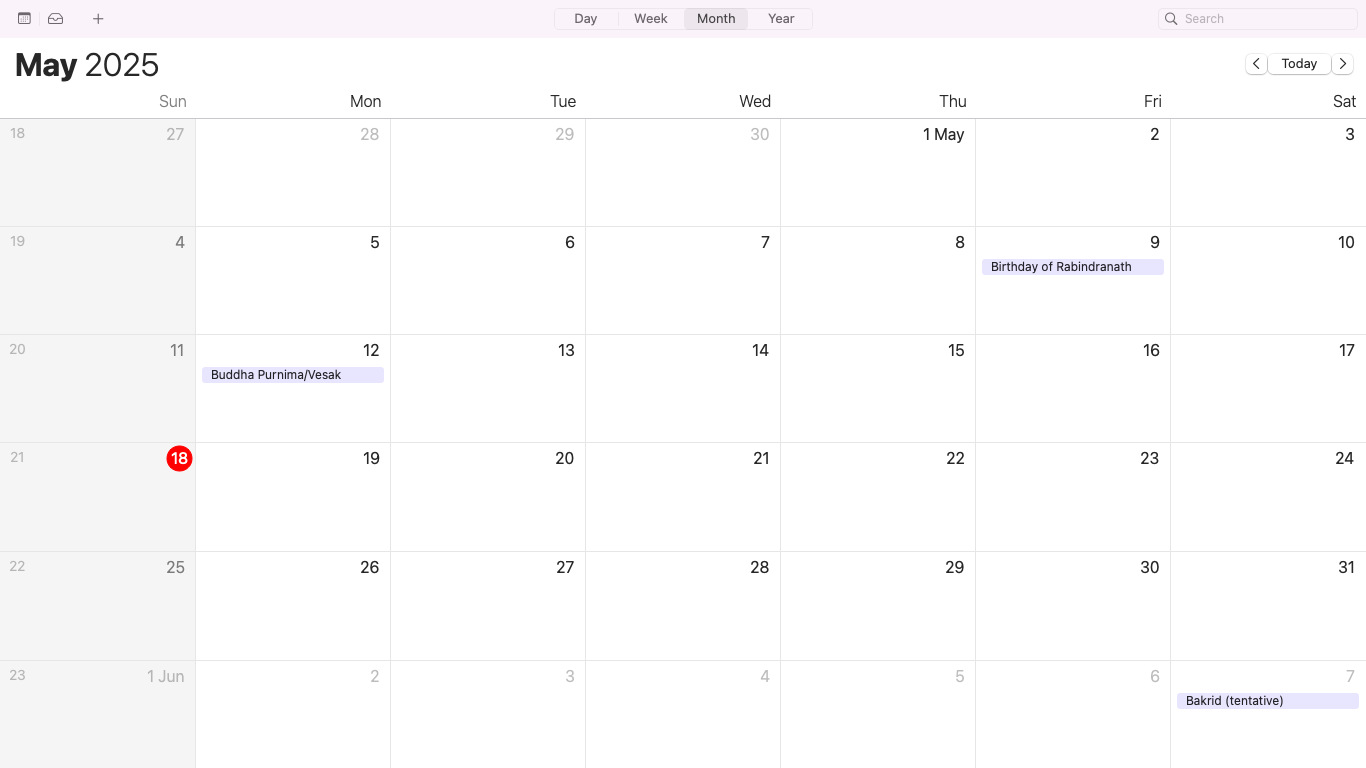
Eerst moet u werken met de app Agenda op uw Mac. Open Apple Agenda vanuit het Dock of de map Programma's. Hier verbindt u uw Google-account, zodat alle updates in Google Agenda automatisch worden weergegeven. Maak u geen zorgen, u raakt geen bestaande Apple-gebeurtenissen kwijt.
Stap 2: Ga naar Kalender > Accounts
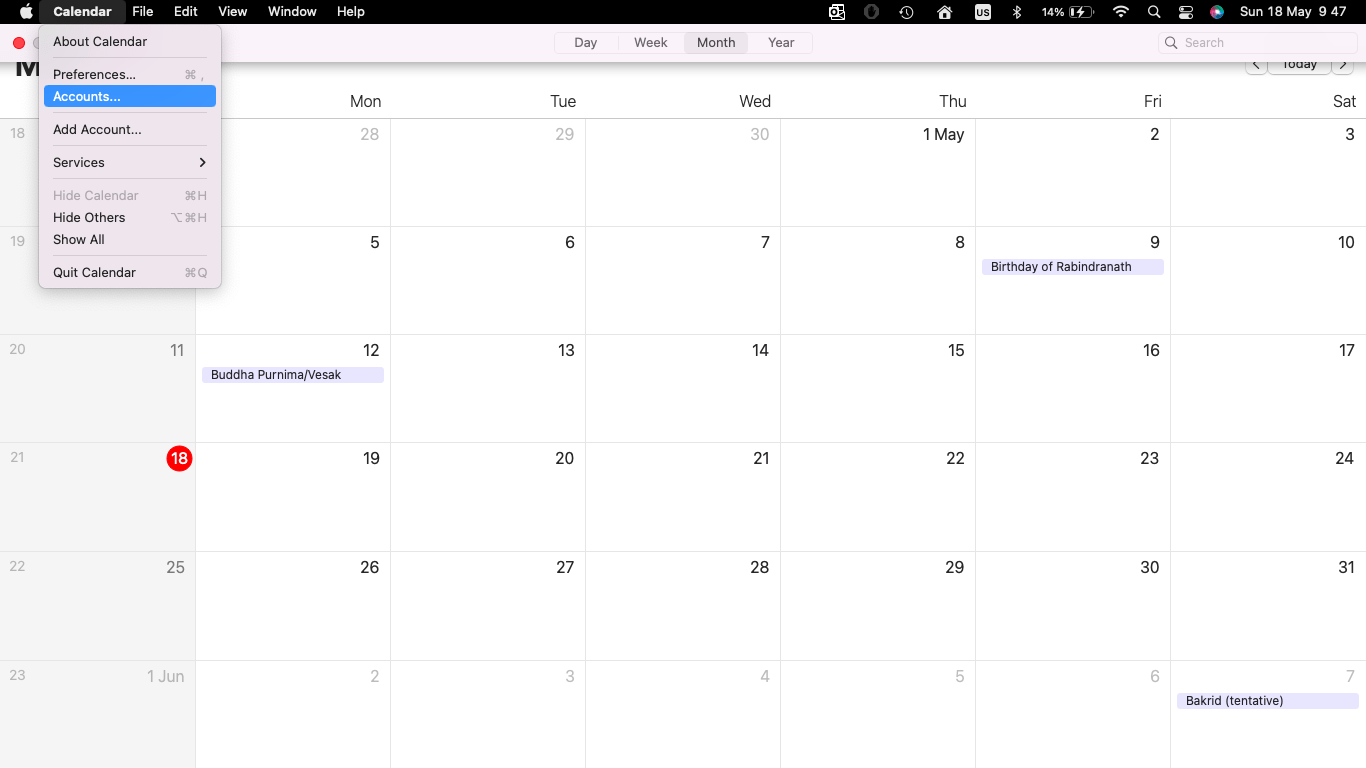
Open de Kalender-app en klik op 'Kalender' in de balk bovenaan. Hierdoor worden de voorkeuren van Kalender geopend. Selecteer 'Accounts' in het bovenste menu in het instellingenvenster. U zou nu uw instellingen voor internetaccounts moeten zien. Op dit tabblad kunt u ook externe kalenders toevoegen.
Stap 3: Voeg uw Google-account toe
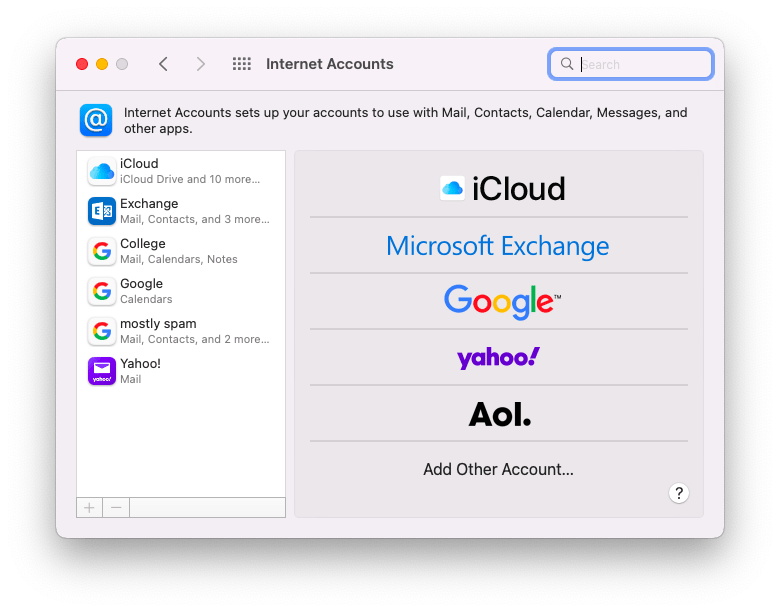
Klik op de knop '+' linksonder in het venster Accounts om een nieuw account toe te voegen. Kies 'Google' in de lijst met opties.
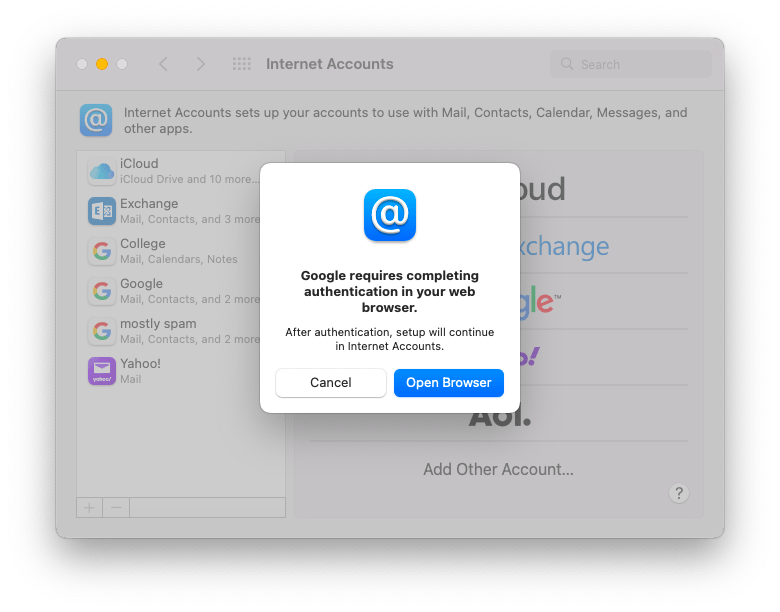
Er verschijnt een nieuw venster waarin u wordt gevraagd om u aan te melden met uw Google-inloggegevens. Voer uw e-mailadres en wachtwoord in en volg de instructies om toegang te verlenen.
📅 Bonus: Ga op je iPhone of iPad naar Instellingen > Agenda > Accounts > Account toevoegen > Google. Meld je aan en zorg ervoor dat de schakelaar voor Agenda is ingeschakeld na verificatie.
Stap 4: Kalender synchroniseren inschakelen
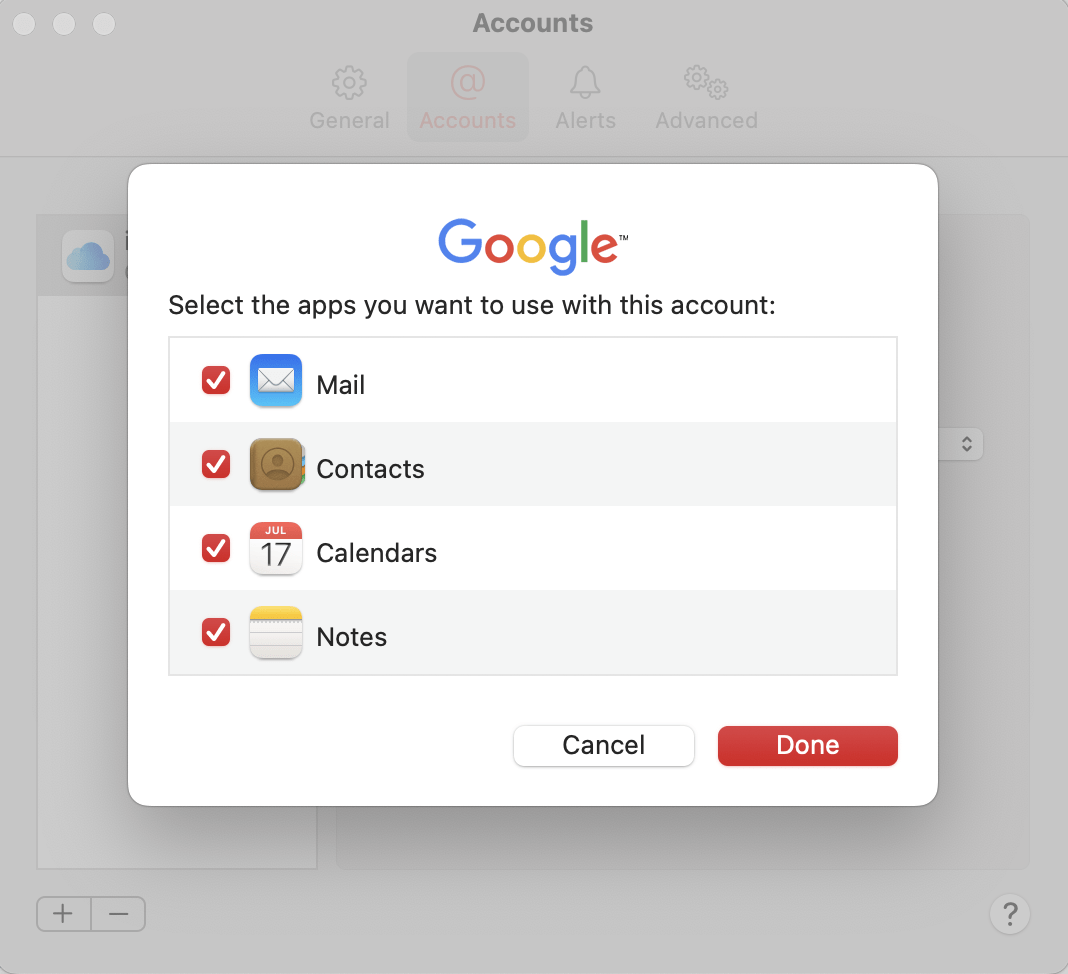
Nu u bent aangemeld bij uw Google-account, ziet u een lijst met opties voor wat u wilt synchroniseren. Dit omvat Mail, Contacten en Agenda's.
Zorg ervoor dat de optie 'Kalenders' is aangevinkt. U kunt de rest uitvinken als u alleen agenda-gebeurtenissen wilt synchroniseren. Klik op 'Klaar' om de installatie te voltooien.
🧠 Leuk weetje: De 📅 emoji geeft 17 juli weer, omdat Apple toen in 2002 voor het eerst iCal introduceerde — een datum die nu vereeuwigd is in zowel de emoji als het app-pictogram.
Stap 5: Controleer uw gesynchroniseerde kalenders in de app
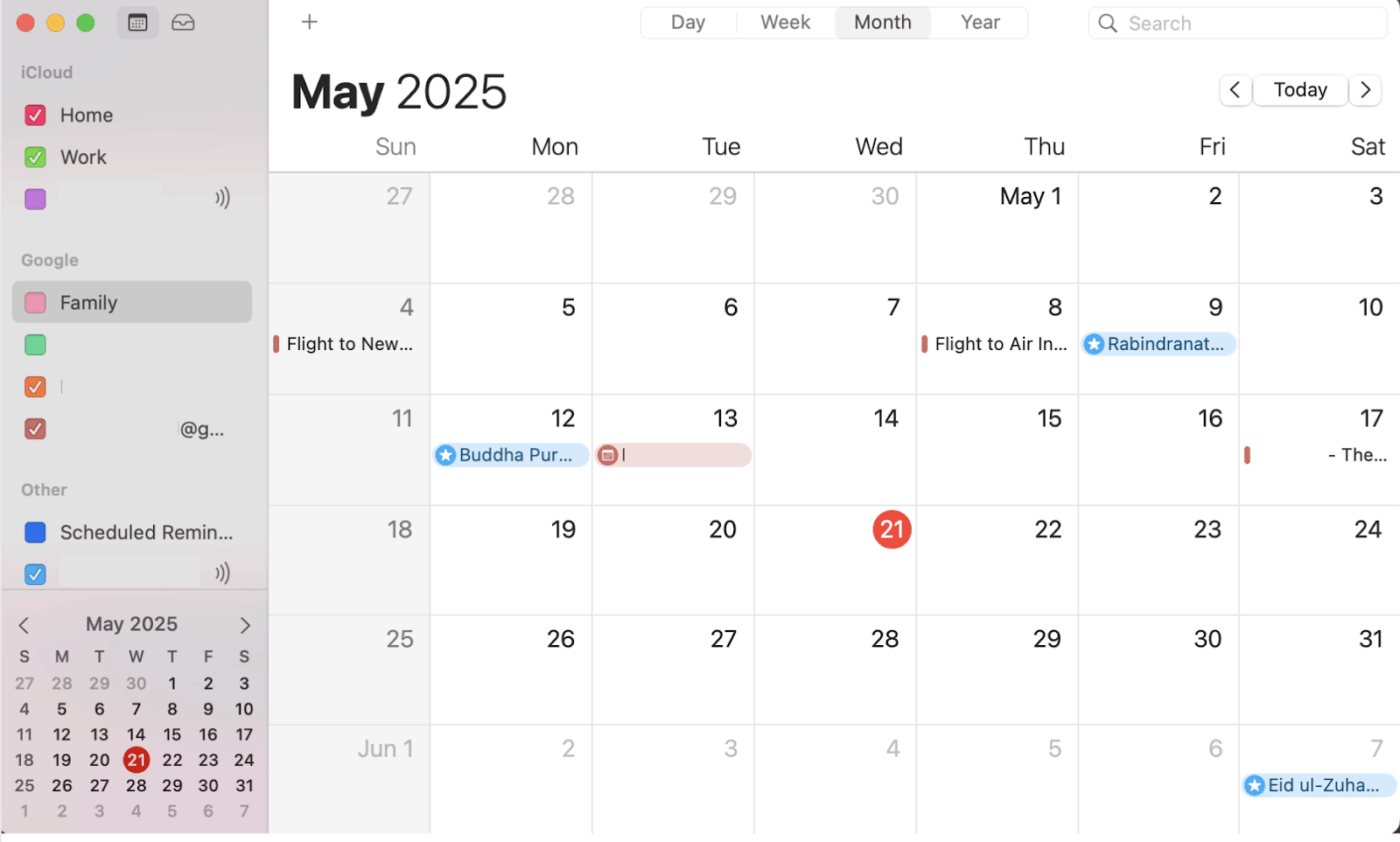
Ga nu terug naar de Apple Agenda-app. Uw Google Agenda-gebeurtenissen verschijnen nu in de linkerzijbalk en worden in realtime bijgewerkt. Handmatig vernieuwen is niet nodig.
U kunt ook naar de pagina Kalender synchroniseren gaan en de namen van agenda's naar wens aanvinken of uitvinken.
Aantekening: Afhankelijk van de instellingen voor ophalen van uw systeem, kan het enkele minuten duren voordat Apple Agenda nieuwe gebeurtenissen uit Google Agenda weergeeft.
Stap 6: Pas de weergave van uw kalender aan
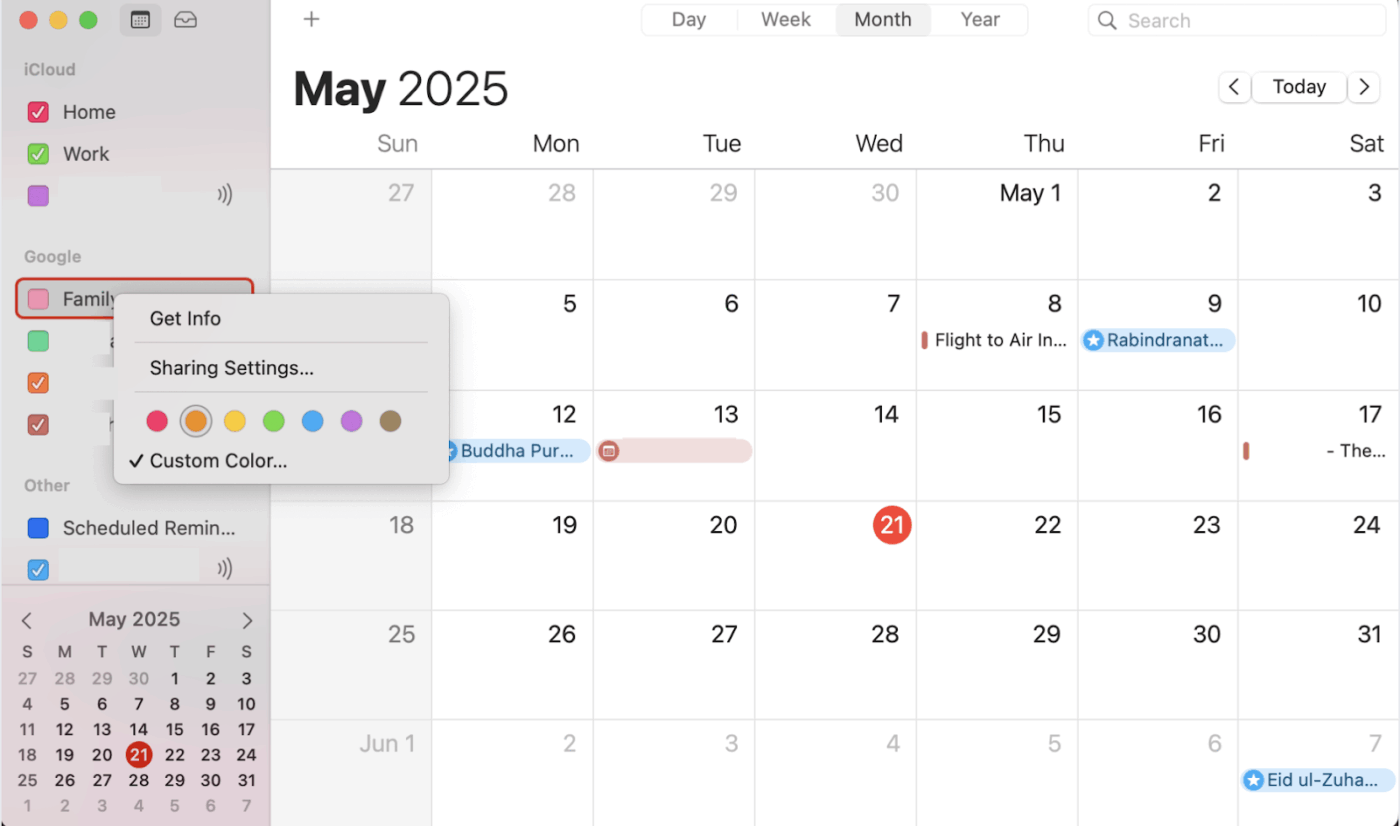
Zodra alles is gesynchroniseerd, neemt u even de tijd om aan te passen hoe uw iPhone-agenda wordt weergegeven. U kunt agenda's een andere naam geven, verschillende kleuren toewijzen of kiezen welke standaard worden weergegeven. Zo kunt u persoonlijke gebeurtenissen snel onderscheiden van werkverplichtingen en wordt uw agenda overzichtelijker.
📚 Lees ook: Beste alternatieven voor Google Agenda
📮 ClickUp Insight: 26% van de werknemers zegt dat ze het beste kunnen ontspannen door zich onder te dompelen in hobby's of sport, terwijl 22% rituelen aan het einde van de dag gebruikt, zoals het op een vast tijdstip sluiten van de laptop of het uittrekken van werkkleding wanneer ze thuis werken. Maar 30% vindt het nog steeds moeilijk om mentaal los te komen van het werk!
ClickUp-herinneringen helpen gezonde gewoontes te versterken. Stel een waarschuwing in voor het einde van de dag, werk je team automatisch bij over voltooide taken met AI-stand-ups en gebruik ClickUp Brain, de ingebouwde AI-assistent, om je taken dagelijks door te nemen, zodat je altijd op de hoogte bent van je belangrijkste taken.
💫 Echte resultaten: Lulu Press bespaart 1 uur per dag per werknemer met ClickUp Automatisering, wat leidt tot een 12% toename in werkefficiëntie.
Beperkingen van het synchroniseren van Google Agenda met Apple Agenda
Alleen uw agenda's synchroniseren is erg handig, maar niet perfect. Er zijn nog een paar dingen die Apple Agenda niet kan doen met uw Google-account. Maar voordat u volledig op deze installatie vertrouwt, moet u rekening houden met enkele belangrijke beperkingen.
- Geen e-mail notificaties voor gebeurtenissen: U kunt geen e-mail herinneringen instellen op uw Apple Agenda voor Google Agenda gebeurtenissen
- Kan geen nieuwe Google-agenda's maken: U kunt bestaande gebeurtenissen in Google Agenda weergeven en bewerken vanuit uw standaardagenda op Apple-apparaten zodra u deze hebt gesynchroniseerd met Apple Agenda. U moet echter rechtstreeks inloggen bij Google Agenda als u een nieuwe agenda wilt maken
- Ondersteunt geen ruimteplanner: Bepaalde functies van Google Agenda, zoals Ruimteplanner of het reserveren van middelen, zijn niet beschikbaar via de interface van Apple Agenda
- Eénrichtingsverkeer met iCloud Agenda: Hoewel u Google Agenda kunt synchroniseren met het ecosysteem van Apple, is het synchroniseren van iCloud Agenda terug naar Google niet zo eenvoudig
- Mogelijk worden niet al uw gebeurtenissen meteen weergegeven: Soms duurt het even voordat nieuw toegevoegde gebeurtenissen in Google Agenda worden weergegeven in Apple Agenda
- Beperkte opties voor kalenderbeheer: Je kunt de instellingen voor het delen van Google Agenda niet wijzigen of geavanceerde functies gebruiken, tenzij je de tool rechtstreeks gebruikt
- Gebrek aan sjablonen: U kunt nieuwe Google Agenda-sjablonen niet rechtstreeks vanuit Apple Agenda gebruiken, tenzij u deze hebt gebruikt voordat u de twee apps hebt gesynchroniseerd. U kunt ze alleen openen vanuit uw geopende Google Agenda, waarna de wijzigingen worden gesynchroniseerd met Apple Agenda
🧠 Leuk weetje: Een iPhone heeft meer dan 100.000 keer meer rekenkracht dan de computer die de mens op de maan heeft gezet! Het geheugen is ook een miljoen (1.048.576, om precies te zijn) keer groter dan het RAM-geheugen van de Apollo-computer.
Waarom ClickUp een slimmer alternatief is voor het synchroniseren van agenda's
Natuurlijk kunt u uw Google Agenda synchroniseren met uw Apple Agenda om uw leven gemakkelijker te maken. Maar het ontbreken van tweerichtingssynchronisatie, e-mail notificaties en andere problemen maken dit proces enigszins zinloos.
Maar er is een betere manier om uw agenda op één plek samen te voegen en nooit meer tussen tabbladen te hoeven schakelen om uw vergaderlinks te vinden. Maak kennis met ClickUp, de alles-in-één app voor werk.
Het is de slimmere keuze: niet alleen worden al uw gebeurtenissen op één plek verzameld, maar u kunt ook taken, projecten en agenda's naast elkaar beheren, zonder dat u tussen apps hoeft te schakelen.
U kunt ClickUp eenvoudig integreren met Google Agenda en Outlook zonder te worden beperkt door synchronisatieproblemen zoals die bij het werken met Apple Agenda.
Ik heb tweewekelijkse vergaderingen met mijn leidinggevende en we gebruiken ClickUp voor onze agenda. Ik voel me meer op mijn gemak omdat al mijn gebeurtenissen en presentatieverzoeken hier staan, samen met een actuele statusindicator die zij kan bekijken.
Ik heb tweewekelijkse vergaderingen met mijn leidinggevende en we gebruiken ClickUp voor onze agenda. Ik voel me meer op mijn gemak omdat al mijn gebeurtenissen en presentatieverzoeken hier staan, samen met een actuele statusindicator die zij kan bekijken.
Alles-in-één kalenderbeheer

Hoewel Google en Apple Agenda goed zijn voor het visualiseren van uw dagelijkse taken, zijn ze niet gebouwd voor het beheren van teamprojecten en uitgebreide planning. Maar ClickUp Agenda wel! En het is meer dan alleen een raster met afspraken.
U kunt meerdere agenda's op één plek samenvoegen en taken, deadlines en afspraken beheren zonder ooit nog van tabblad te hoeven wisselen. Omdat ClickUp kan worden geïntegreerd met meer dan 1000 apps, kunt u het eenvoudig synchroniseren met elke agenda en planner die u gebruikt.
Tweerichtingssynchronisatie

De synchronisatie van de Apple-agenda is beperkt en biedt geen volledige flexibiliteit in beide richtingen; ClickUp Agenda wel. Het biedt tweerichtingsintegratie met Google Agenda, dus wanneer u wijzigingen aanbrengt in Google Agenda, ziet u de updates direct terug in ClickUp, en vice versa.
U kunt kiezen welke agenda's u wilt synchroniseren, welke takenlijsten u wilt importeren en hoe de updates worden verwerkt. Op deze manier hoeft u geen gebeurtenissen handmatig te dupliceren of heen en weer te bladeren om uw afspraken te kunnen vinden. U krijgt een volledig geïntegreerde agenda met de flexibiliteit om projecten op ClickUp te beheren zonder gemiste afspraken en verwarrende planningen.
Taak- en gebeurtenisintegratie

Klaar om de afspraken in uw kalender te beheren? Met ClickUp Calendar kunt u persoonlijke taken, werkprojecten, deadlines van teams en vergaderingen allemaal op één plek beheren. Het is als een commandocentrum voor projectdelegatie en tijdmanagement.
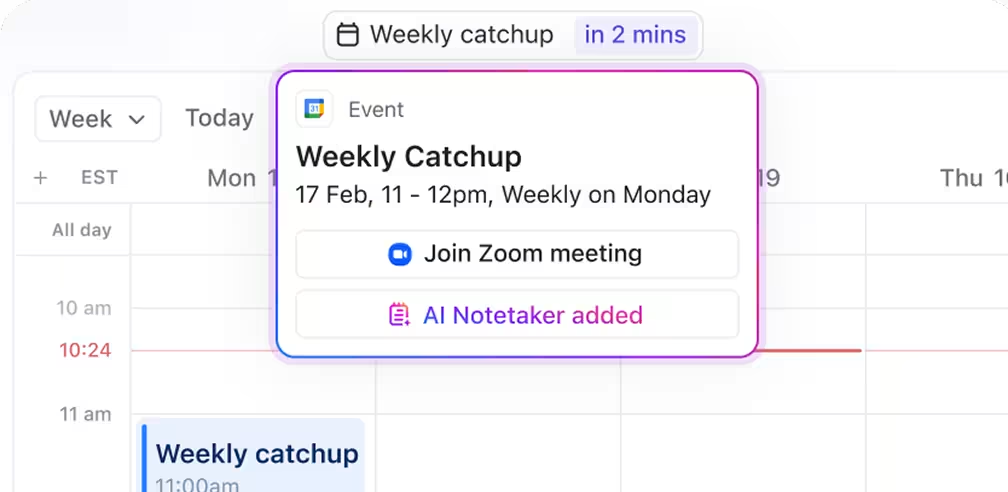
Hiermee kunt u rechtstreeks vanuit de kalender in MS Teams, Google Meet, Zoom en meer deelnemen aan vergaderingen en de links insluiten in de tijdblokken wanneer u ze plant. U kunt ClickUp AI Notetaker activeren voor al uw agenda-gebeurtenissen als u dat wilt. Zodra uw vergadering is afgelopen, ontvangt u automatisch gegenereerde transcripties met sprekersidentificatie en gemarkeerde actiepunten.
Zet deze actie-items automatisch om in ClickUp-taken, wijs ze toe aan uzelf of uw team en mis nooit meer een belangrijke stap.
Weet u niet zeker waar u moet beginnen met plannen? ClickUp biedt sjablonen voor maand-, week- en dagplanners waarmee u eenvoudig uw afspraken, taken en deadlines kunt beheren.
👀 Wist u dat? 70% van de mensen gebruikt een digitale kalender als belangrijkste hulpmiddel voor het beheren van hun leven, waarbij 46,7% voornamelijk vertrouwt op hun mobiele kalender en 23,3% de voorkeur geeft aan een desktop kalender.
AI-gestuurde planning
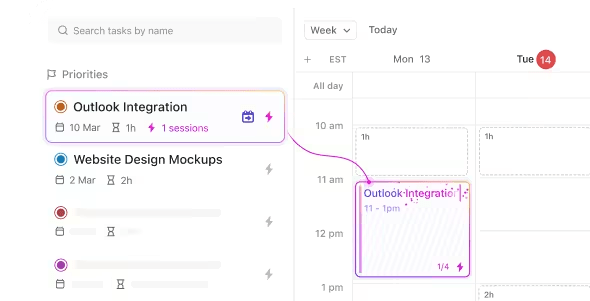
Heeft u moeite om alles in uw toch al volle agenda te passen? Gebruik ClickUp Brain om het ideale moment te vinden om vergaderingen en afspraken te plannen. U hoeft nooit meer te maken met dubbele boekingen. U kunt uw agenda's bekijken en taken koppelen aan specifieke agenda-gebeurtenissen, wat zorgt voor een beter tijdbeheer en gestroomlijnde werkstromen.
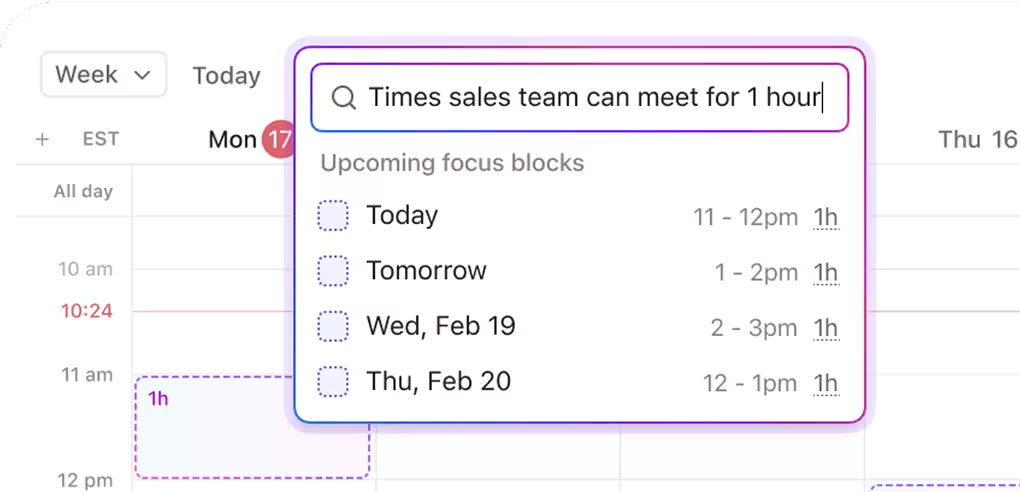
Bovendien kunt u ClickUp Brain gebruiken om samenvattingen van vergaderingen te genereren, de voortgang van taken bij te houden en problemen in uw werkstroom te identificeren. Stel gewoon de vraag; het haalt nauwkeurige gegevens op met duidelijke context, inclusief waar en waarom een onderwerp eerder is vermeld.
Dit helpt u bij het prioriteren van taken, het maken en aanpassen van een schema dat voor iedereen werkt en het opzetten van de perfecte projectmanagementkalender op één plek.
🧠 Leuk weetje: Voordat Apple het iconische logo met de aangevreten appel kreeg, was het eerste logo een gedetailleerde schets van Isaac Newton zittend onder een boom, met een appel die boven zijn hoofd hing, klaar om op zijn hoofd te vallen!
Zeg vaarwel tegen beperkte kalendersynchronisatie en beheer alles op één plek met ClickUp
Het synchroniseren van Google Agenda met Apple Agenda is een goede oplossing. Maar dat is ook alles wat het is: een oplossing. U krijgt nog steeds te maken met ontbrekende functies, vertragingen bij het synchroniseren en het constante gedoe van heen en weer schakelen.
ClickUp verandert dat. Het brengt al uw agenda's, taken en vergaderingen samen op één plek en zorgt ervoor dat ze samenwerken. Van tweerichtingssynchronisatie met Google Agenda en Outlook-integratie tot AI-planning en ingebouwd taakbeheer: het is de meest innovatieve manier om alles bij te houden zonder tussen apps te schakelen.
Meld u vandaag nog aan bij ClickUp en zeg voorgoed vaarwel tegen rommelige en verwarrende kalenders!